1、打开电脑在桌面找到“谷歌浏览器”软件,单击鼠标右键在弹出快捷菜单中单击“打开”选项。

2、在2345安全卫士首页找到右上角“三个小点”即可。

3、在三个小点中的下拉菜单中找到“设置”选项。

4、进入设置后找到“导入书签和设置”选项。

5、在导入书签和设置选项中单击“导入”按钮。
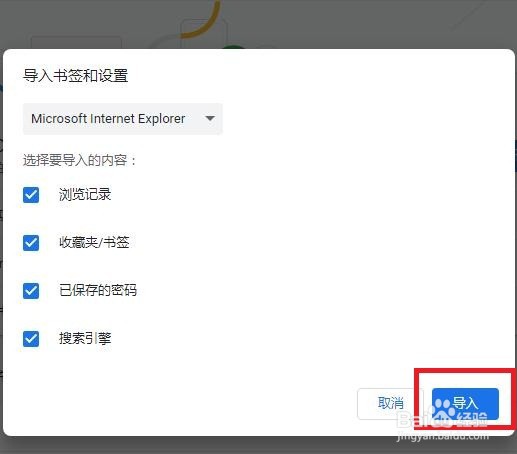
6、单击导入按钮后导入书签和设置操作完成,再单击“完成”按钮。

7、设置完成后回到首页,再单击页面中右上角“X”符号。

时间:2024-10-14 02:38:20
1、打开电脑在桌面找到“谷歌浏览器”软件,单击鼠标右键在弹出快捷菜单中单击“打开”选项。

2、在2345安全卫士首页找到右上角“三个小点”即可。

3、在三个小点中的下拉菜单中找到“设置”选项。

4、进入设置后找到“导入书签和设置”选项。

5、在导入书签和设置选项中单击“导入”按钮。
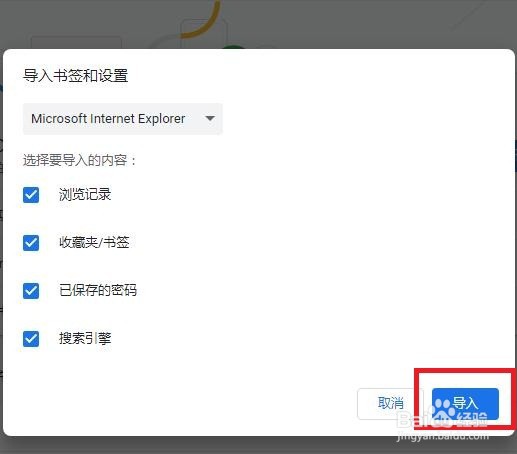
6、单击导入按钮后导入书签和设置操作完成,再单击“完成”按钮。

7、设置完成后回到首页,再单击页面中右上角“X”符号。

